Linux系统轻松解压ZIP文件技巧
linux打开zip
作者:IIS7AI 时间:2025-01-05 22:51
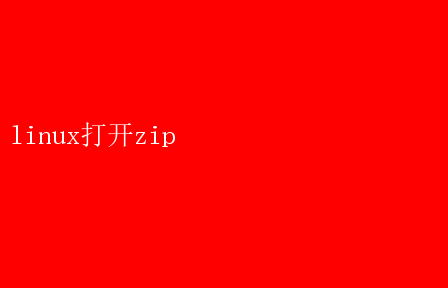
Linux下高效打开ZIP文件的全面指南 在数字化时代,文件压缩与解压是日常工作中不可或缺的一部分
ZIP格式作为最为广泛使用的压缩格式之一,其跨平台兼容性使得它在各种操作系统中都能得到良好的支持
对于Linux用户而言,打开ZIP文件不仅简单易行,而且有多种高效的方法可供选择
本文将详细介绍在Linux系统下如何打开ZIP文件,涵盖命令行工具和图形界面应用两大方面,旨在帮助Linux用户掌握这一基础而重要的技能
一、Linux系统中ZIP文件的重要性 在Linux环境下,处理ZIP文件的重要性不言而喻
首先,ZIP文件能够有效减少文件大小,便于网络传输和存储管理
无论是备份数据、分享文档还是下载软件,ZIP格式都是首选
其次,ZIP文件支持目录结构的保存,这意味着用户可以一次性压缩并传输整个文件夹及其子目录,大大提高了工作效率
最后,ZIP格式的开源特性和广泛支持,确保了其在Linux系统中的兼容性和易用性
二、命令行工具:强大而灵活的选择 Linux系统的强大之处在于其命令行界面(CLI),通过命令行处理ZIP文件不仅高效,而且能够定制化操作
以下是几种常用的命令行工具及其使用方法: 1.unzip `unzip`是最常用的ZIP文件解压工具之一,几乎在所有Linux发行版中都有预装
其基本用法如下: unzip filename.zip 这会将`filename.zip`解压到当前目录
如果需要解压到指定目录,可以使用`-d`选项: unzip filename.zip -d /path/to/destination 此外,`unzip`还支持列出文件内容(`-l`)、测试压缩文件完整性(`-t`)等功能,非常实用
2.zip 与`unzip`相对应,`zip`用于创建ZIP文件
其基本语法为: zip archive.zip file1 file2 ... 例如,将`file1`和`file2`压缩成`archive.zip`: zip archive.zip file1 file2 `zip`同样提供了丰富的选项,如设置压缩级别(`-r`递归压缩目录)、添加密码保护(`-e`)等
3.7zip (p7zip) `7zip`是一款开源的压缩软件,以其高压缩率和支持多种格式著称
虽然`7zip`的GUI版本在Linux上不如Windows流行,但其命令行版本`p7zip`依然强大
安装后,可以使用`7z`命令: sudo apt-get install p7zip-full Debian/Ubuntu系 sudo yum install p7zip# CentOS/RHEL系 解压ZIP文件: 7z x filename.zip 压缩文件: 7z a archive.zip file1 file2 `7zip`在处理大型文件或需要高压缩比时,往往比`zip`和`unzip`更为高效
三、图形界面应用:直观与便捷 虽然命令行工具功能强大,但对于不熟悉CLI的用户来说,图形界面(GUI)应用提供了更为直观的操作方式
Linux系统下,有多款优秀的GUI工具能够帮助用户轻松管理ZIP文件
1.File Roller `FileRoller`是GNOME桌面环境的默认归档管理器,支持多种压缩格式,包括ZIP
它提供了简单的拖放界面,用户只需将ZIP文件拖入程序窗口,即可查看内容并选择解压位置
安装`File Roller`通常很简单: sudo apt-get install file-roller Debian/Ubuntu系 sudo yum install file-roller# CentOS/RHEL系 2.Dolphin(KDE) 对于使用KDE桌面的用户,`Dolphin`文件管理器内置了对ZIP文件的支持
用户可以直接在`Dolphin`中双击ZIP文件,查看其内容并进行解压操作
无需额外安装软件,非常方便
3.Thunar(Xfce) `Thunar`是Xfce桌面的默认文件管理器,同样内置了对ZIP文件的支持
用户可以通过右键菜单选择“解压到此处”或“解压到指定文件夹”,操作简单快捷
4.Peek 虽然`Peek`主要是一款用于录制屏幕的工具,但其开发者也提供了一个名为`Peek Archive Manager`的附加组件,用于处理ZIP等压缩文件
虽然不如`FileRoller`那样广泛流行,但对于追求轻量级和定制化的用户来说,`Peek`也是一个不错的选择
四、高级技巧与注意事项 - 批量处理:无论是使用命令行还是GUI工具,都支持批量处理多个ZIP文件
例如,在命令行中,可以结合`for`循环或`xargs`命令实现批量解压
- 权限管理:解压文件时,注意检查文件及目录的权限设置,确保只有授权用户能够访问敏感信息
- 压缩效率:根据实际需求选择合适的压缩级别
虽然高压缩级别能减小文件大小,但会消耗更多计算资源,影响处理速度
- 安全性:对于来自不可信来源的ZIP文件,解压前最好先进行病毒扫描,以防恶意软件入侵
五、结语 在Linux系统中打开ZIP文件,无论是通过功能强大的命令行工具,还是直观便捷的图形界面应用,都能轻松实现
掌握这些技能,不仅能提升日常工作效率,还能加深对Linux操作系统的理解和运用
随着技术的不断进步,未来Linux在文件处理方面将会提供更多创新性的解决方案,让我们共同期待这一天的到来